Essa opção define retângulos (paralelogramos). Abra a caixa de diálogo Retângulo usando um dos métodos a seguir:
- Clique em Geometria > Objetos > Retângulo.
- Clique em
 .
.
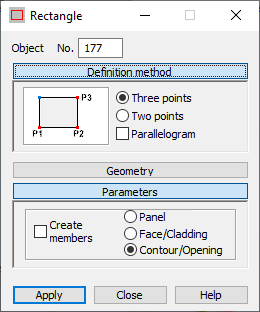
A caixa de diálogo apresenta quatro partes:
- Campo Objeto, que especifica o número do objeto
- Método de definição
- Geometria
- Parâmetros.
Quando a caixa de diálogo Retângulo está totalmente aberta, clicar em Método de definição, Geometria ou Parâmetros minimiza a parte correspondente da caixa de diálogo para que ela exiba somente as opções usadas em um determinado momento. Quando a janela está minimizada, clicar em um dos botões estende a caixa de diálogo.
Método de definição
Em Método de definição, as opções para definir um retângulo estão localizadas.

|
O retângulo (paralelogramo) é definido usando três vértices de retângulo. |

|
O retângulo é definido usando dois vértices opostos do retângulo. |
Quando Paralelogramo é selecionado, um paralelogramo é definido (os ângulos não precisam ser ângulos retos). Quando desmarcado, um retângulo é sempre criado.
Geometria
É possível inserir coordenadas para pontos P1, P2 e P3 nos campos correspondentes em Geometria. O número desses pontos depende do método usado para criar o retângulo. Também é possível especificar um plano para o retângulo clicando em um dos botões: XY, XZ ou YZ.
- Especifique as coordenadas dos vértices apropriados do retângulo (graficamente ou insira-as nos campos apropriados).
- Especifique as coordenadas para o primeiro vértice do retângulo clicando no campo P1 (usando o mouse na área de desenho ou inserindo as coordenadas do ponto apropriado) e inserindo o comprimento dos lados do retângulo nos campos P2 e P3.
Parâmetros
A opção Criar membros somente está disponível quando a opção Discretização está selecionada. Quando essa opção é selecionada, o círculo consiste em elementos de membro (as partes individuais de um círculo serão os membros).
Quando a opção Criar membros em Parâmetros está desmarcada, as seguintes opções se tornam disponíveis: Painel, Face/Revestimento e Contorno/Abertura.
- Painel – Quando selecionado, o retângulo é definido como um painel com parâmetros padrão. Um número e as seguintes propriedades do painel: tipo de armadura e espessura são atribuídos por padrão.
- Face/Revestimento – Quando selecionado, o retângulo é definido como uma face sem as propriedades atribuídas, como tipo de armadura e espessura; no entanto, os parâmetros de revestimento podem ser especificados. Esse tipo de objeto pode ser usado de duas maneiras:
- Pode ser uma face de uma estrutura volumétrica (sólida)
- Ao distribuir cargas planas em membros, o atributo de revestimento determina o método e a direção da distribuição de carga. Cargas arbitrárias (cargas planas, lineares e de ponto) podem ser aplicadas a um revestimento e, em seguida, distribuídas em membros.
- Contorno/Abertura – Quando selecionado, o retângulo é somente um contorno sem propriedades de painel ou revestimento atribuídas. Se esse contorno estiver dentro de um painel ou outro contorno, uma abertura será criada nele. No entanto, se esse contorno for atribuído:
- Espessura, o contorno será um painel.
- Revestimento, o contorno será uma face.
Para definir um retângulo:
- Selecione um método para definir o retângulo.
- Defina as coordenadas dos pontos característicos no retângulo:
- Usando texto: insira as coordenadas para os pontos individuais na caixa de diálogo da opção Geometria e clique em Aplicar.
- Graficamente: clique em P1, na opção Geometria, e alterne para o layout gráfico. Clique no ponto que representa o primeiro ponto no retângulo e, em seguida, clique nos pontos consecutivos.
- Um método que combina a definição de gráfico e texto.